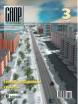Практика трехмерного моделирования в AutoCAD Civil 3D и Autodesk Revit
Уникальный спектр решений САПР от Autodesk позволяет кардинальным образом облегчить труд проектировщиков благодаря многим факторам. Одним из важнейших средств оптимизации работы специалистов является грамотная реализация методологии комплексного проектирования. Ярчайшим примером может служить связывание цифровой модели рельефа (ЦМР), выполненной в программном продукте AutoCAD Civil 3D, с трехмерной моделью здания или сооружения, созданной в Autodesk Revit.
По большому счету эта связка должна обеспечивать инженеров комплексного проекта следующим:
- передачей мировой системы координат из Civil в Revit и правильным размещением «сивиловской» модели рельефа в Revit;
- созданием средствами Revit трехмерной поверхности, за основу которой берется цифровая модель рельефа из Civil;
- привязкой проекта здания или сооружения к местности по трем координатам (X, Y, Z);
- присваиванием абсолютного значения проектной отметке 0.000;
- передачей строительной площадки с моделью здания или сооружения из Revit в Civil.
Вставка в Revit файла с ЦМР в формате DWG происходит при помощи достаточно известного механизма внешней ссылки, который весьма популярен в среде пользователей AutoCAD. В Revit внешние ссылки называются связанными файлами.
Autodesk, Inc. — мировой лидер в области решений для 3Dдизайна, проектирования и создания виртуальной реальности. Все компании из списка Fortune 100 применяют инструменты Autodesk, чтобы проектировать, моделировать и визуализировать свои идеи для экономии времени и денег, улучшения качества продукции и скорейшего внедрения инноваций. Начиная с выпуска AutoCAD в 1982 году компания разработала широчайший спектр инновационных программ, позволяющих инженерам, архитекторам и конструкторам испытывать свои идеи еще до их реализации. |
Но прежде необходимо вкратце упомянуть о самой ЦМР, выполненной в программном продукте AutoCAD Civil 3D (рис. 1).

Рис. 1. ЦМР в AutoCAD Civil 3D
Как правило, ЦМР создается по данным, полученным из тахеометра с их последующей обработкой в Civil. Эти данные представляют собой точки, размещенные по трем абсолютным координатам (X, Y, Z). На основе точек создаются такие объекты, как горизонтали, триангуляционные сети, характерные линии и др. ЦМР может состоять из существующего рельефа (черной земли) и проектного рельефа (красной земли). Если в Revit стоит задача воссоздать на основе ЦМР оба варианта рельефа, то в Civil данные объекты должны находиться на разных слоях.
Когда ЦМР подготовлена, необходимо определить на ней точку, которая будет являться для трехмерной модели здания или сооружения в Revit базовой точкой проекта или началом проектной системы координат. Абсолютная высотная отметка данной точки может быть присвоена проектной отметке 0.000 или какойто другой в зависимости от специфики проекта. Необходимо определить и зафиксировать абсолютные координаты точки (рис. 2).
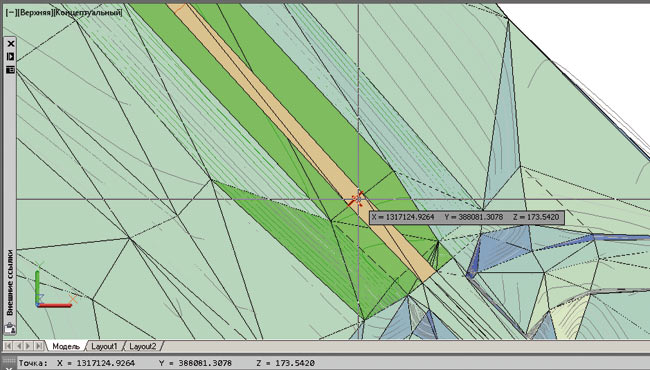
Рис. 2. Точка проекта в AutoCAD Civil 3D
Следующим этапом работы является настройка файла проекта Revit, с которым будет связываться ЦМР из Civil.
В Revit необходимо подготовить виды, отображающие символы начала проектных координат и общих (абсолютных), уровни в абсолютных отметках, ориентацию по истинному северу, мелкий масштаб, метрические единицы измерения (миллиметры или метры). Данные настройки рекомендуется единожды выполнить в файлешаблоне проекта, на основе которого должен начинаться любой проект в Revit.
Компания «АйДиТи» — один из ведущих отечественных поставщиков лицензионного программного и аппаратного обеспечения, системный интегратор в области САПР и ГИС по всем отраслевым направлениям. «АйДиТи» ведет свою деятельность по всей территории России, имея офисы в Москве, СанктПетербурге, Екатеринбурге, Красноярске, РостовенаДону и Ставрополе. Компания обладает высшими партнерскими статусами крупнейших мировых разработчиков, таких как Autodesk, Microsoft, Adobe, Corel, и сотрудничает со всеми ведущими производителями программного и аппаратного обеспечения. Система менеджмента качества «АйДиТи» сертифицирована и соответствует ГОСТ Р ИСО 90012008. Заказчики «АйДиТи» — это тысячи государственных и коммерческих организаций, а также частных пользователей, работающих в различных отраслях. Компания «АйДиТи» осуществляет:
|
В программе Revit существуют две системы координат: проектная и общая (абсолютная). По умолчанию точки начала обеих систем координат совпадают. Точка начала проектной системы координат называется базовой точкой проекта, а точка начала общей (абсолютной) системы координат называется точкой съемки.
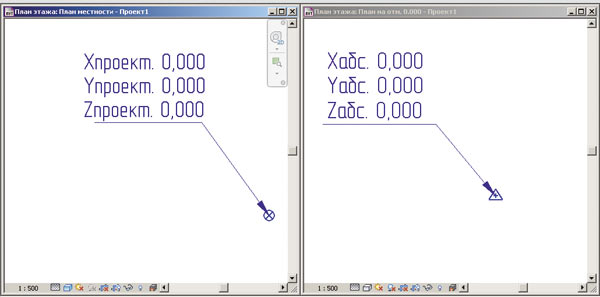
Рис. 3. Точки начал координат в Revit
При помощи инструмента в Revit Указать координаты точки базовая точка проекта (начало проектных координат) перемещается в местоположение, соответствующее абсолютным координатам, которые были определены для точки в Civil (рис. 4).
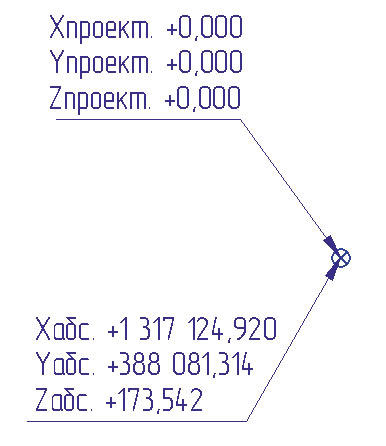
Рис. 4. Перенесенная базовая точка проекта в Revit
Обязательно перед вставкой DWGфайла с ЦМР нужно открыть в Revit вид плана этажа, созданного на основе уровня с абсолютной отметкой 0.000, соответствующей уровню Балтийского моря в абсолютной системе координат.
Теперь всё готово для связывания Civil и Revit. Само связывание происходит при помощи инструмента Связать с приложением САПР. В процессе вставки необходимо настроить для DWGфайла отображение слоев, цвета, единицы измерения, размещение по общим координатам. В итоге ЦМР сразу помещается на свое истинное место в Revit (рис. 5).
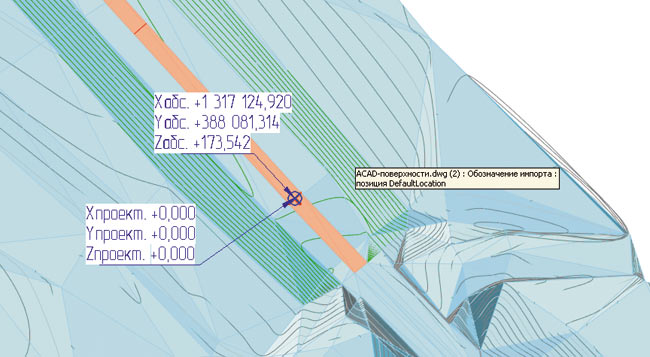
Рис. 5. Файл с ЦМР в формате DWG внутри Revit
AutoCAD Civil 3D — отраслевой программный продукт для проектирования объектов инфраструктуры в организациях, занимающихся разработкой и проектированием генеральных планов объектов промышленного и гражданского строительства, автомобильных и железных дорог, трубопроводных систем, аэродромов и аэропортов и т.п. |
На плане местности, ориентированном по истинному северу, в дальнейшем неудобно работать над проектом в Revit. Работа должна идти на планах, ориентированных по условному северу, что дает возможность повернуть условный север таким образом, чтобы в будущем объект отображался на данном плане строго ортогонально (рис. 6).
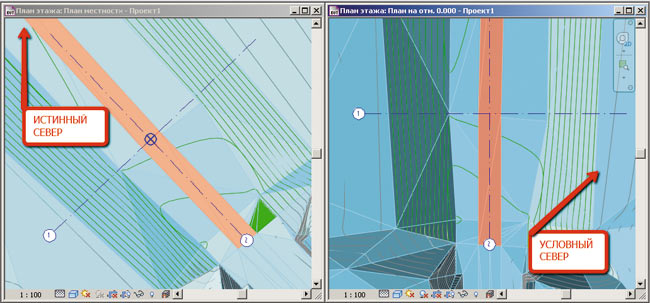
Рис. 6. Виды с ориентацией по истинному и условному северу
Для отображения рельефа с присвоенным материалом (образцом штриховки на разрезах) и некоторых работ с рельефом в Revit есть возможность воссоздания топоповерхности на основе DWGфайла с ЦМР. Данный процесс происходит при помощи автоматического создания точек поверхности Revit, лежащих на объектах ЦМР. Для повышения гладкости не стоит перегружать ЦМР излишним количеством определяющих 3Dмодель объектов (рис. 7).
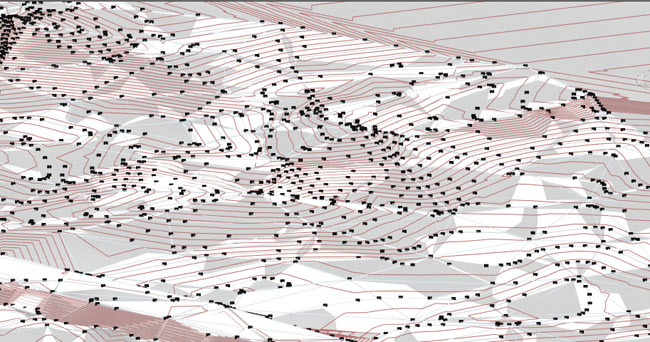
Рис. 7. Воссоздание топо-поверхности Revit на основе ЦМР из Civil
Топоповерхность можно использовать целиком и размещать на ней несколько строительных объектов при помощи связанных файлов. Кроме того, есть возможность использовать не всю ЦМР, а например, только ее определенный участок, на котором должен быть запроектирован один строительный объект. Всё зависит от проектных задач. Для проектирования различных искусственных сооружений удобно использовать участки (рис. 8).
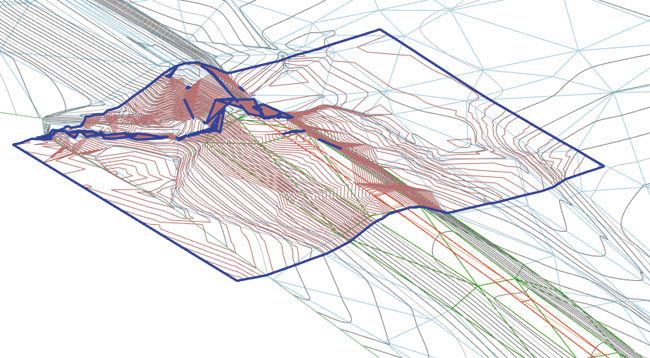
Рис. 8. Участок топо-поверхности
3D-манипуляторы 3Dconnexion: что они привносят в работу 3Dманипуляторы 3Dconnexion используются для работы в 2D и 3Dприложениях вместе с обычной мышью. Одной рукой можно панорамировать, масштабировать и вращать 3Dобъекты, а другой осуществлять редактирование и выбор команд. Устройства, имеющие джойстик с шестью степенями свободы, интуитивно понятны и обеспечивают комфортную и быструю работу. Вы как будто держите 3Dмодель в руке. В результате применения 3Dманипулятора:
3Dманипуляторы 3Dconnexion всегда можно заказать в компании «АйДиТи» |
Для создания проекта удобно использовать заранее настроенные в шаблоне виды, которые не отображают лишнюю информацию, относящуюся ко всей поверхности, а показывают только нужный участок (рис. 9 и 10).
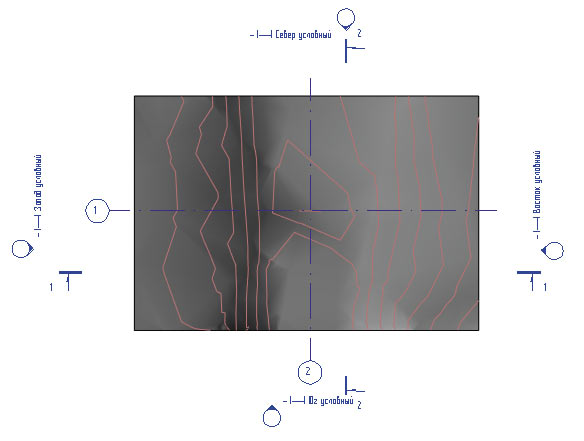
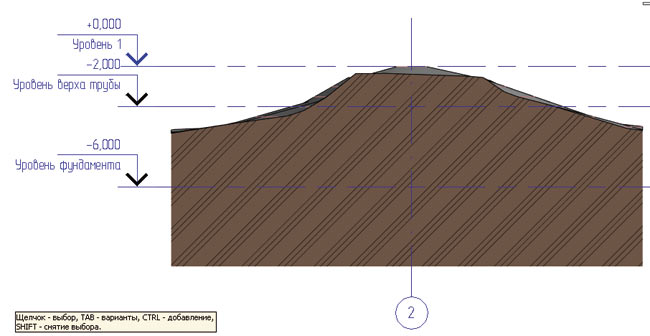
Рис. 9, 10. Настроенные проектные виды
При необходимости в файл проекта Revit может быть загружена внешняя ссылка DWGфайла с топографическим 2Dпланом местности. Этот 2Dплан рекомендуется содержать в отдельном DWGфайле, чтобы не возникало проблем при вставке ЦМР. Топографический план при правильном связывании с соблюдением всех настроек помещается на истинное местоположение и полностью совпадает с ЦМР (рис. 11).

Рис. 11. Связанный DWG-файл с топографическим планом
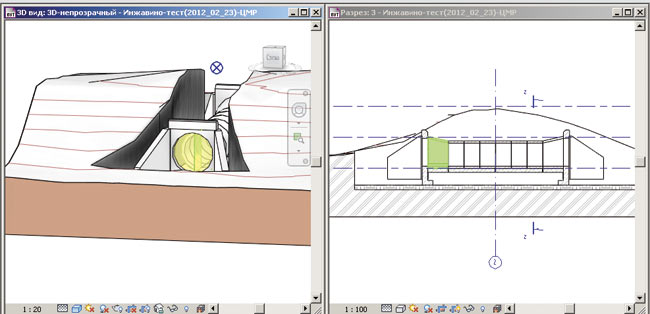
Рис. 12. 3D-модель строительного объекта
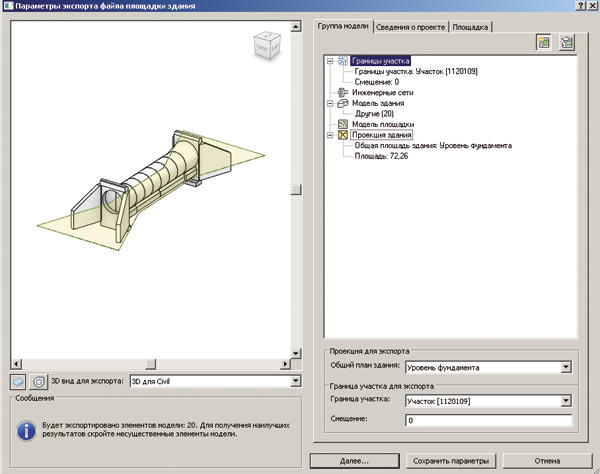
Рис. 13. Передача строительного объекта из Revit в Civil
Сама 3Dмодель со строительным объектом может быть либо создана непосредственно в файле с топоповерхностью, либо подгружена внешней ссылкой отдельного файла Revit. В обоих случаях ее необходимо правильно привязывать по высоте согласно заданию от отдела генплана или в соответствии с какимилибо другими условиями. Привязку строительного объекта возможно сохранить под определенным наименованием (рис. 12).
На последнем этапе связывания необходимо вставить 3Dмодель строительного объекта из Revit в Civil при помощи формата ADSK. Для этого создается площадь застройки территории. Помимо всего прочего можно добавить границу участка, точки выпусков внутренних инженерных сетей, данные по проекту и другую необходимую информацию (рис. 13). При вставке опять потребуется ввести абсолютные координаты базовой точки проекта, о которой мы уже упоминали. В Civil строительный объект может отображаться в виде границы участка, либо более детально в зависимости от настроек стиля (рис. 14).
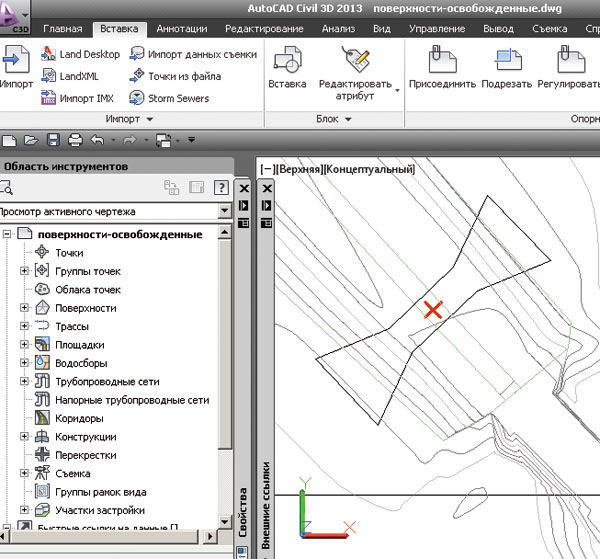
Рис. 14. Размещение строительного объекта в Civil
Autodesk Revit предназначен для автоматизации проектирования, строительства и управления эксплуатацией высококачественных, энергосберегающих зданий на основе технологии информационного моделирования зданий (BIM). Это полнофункциональное решение, объединяющее в себе возможности архитектурного проектирования, проектирования инженерных систем, проектирования строительных конструкций. |
Чем привлекателен вышеприведенный способ связывания ЦМР из AutoCAD Civil 3D с трехмерной моделью из Autodesk Revit: объекты поверхностей, зданий и сооружений сразу же размещаются в своем истинном месте на местности. При оформлении чертежей проектировщики могут без труда ставить отметки в абсолютных координатах на необходимые участки проекта, тем самым повышая точность и слаженность взаимодействия с генпланистами.
На официальном сайте Autodesk существует информация и о другом способе связывания ЦМР и 3Dмодели, несколько отличающемся от предложенного. Этот факт в очередной раз иллюстрирует богатство инструментария программных продуктов Autodesk, его многовариантность и единство.